Автор:
Roger Morrison
Жасалған Күн:
17 Қыркүйек 2021
Жаңарту Күні:
1 Шілде 2024
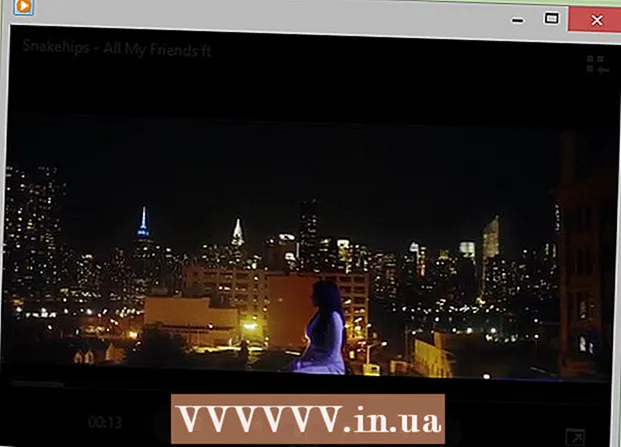
Мазмұны
- Басу үшін
- 3-тен 1-әдіс: Конверсиялық веб-сайтты пайдалану
- 3-тен 2-ші әдіс: Браузердің кеңейтімін пайдалану
- 3-тен 3-ші әдіс: Конверсиялық бағдарламалық жасақтаманы пайдалану
- Кеңестер
- Ескертулер
YouTube-тегі бейнені MP3 файлына айналдыру - бұл музыканың аудиосын, шабыттандыратын сұхбатты немесе комедия сериясынан көңілді сәтті сақтаудың оңай әдісі. YouTube бейнесін MP3 файлына айналдырудың бірнеше әдісі бар: егер сіз кез-келген бағдарламалық жасақтаманы жүктемеуді қаласаңыз, конверсиялық веб-сайт арқылы немесе бір нәрсе жүктеуге қарсы болмасаңыз, браузердің кеңейтімі немесе түрлендіргішімен. Бұл үшеуі бірдей сападағы MP3 файлдарын шығаратындықтан, бұл артықшылықты мәселе.
Басу үшін
3-тен 1-әдіс: Конверсиялық веб-сайтты пайдалану
 YouTube сайтына өтіп, түрлендіргіңіз келетін бейнені табыңыз.
YouTube сайтына өтіп, түрлендіргіңіз келетін бейнені табыңыз. Бейнені ойнатыңыз. Сіз бейненің бетінде екендігіңізге және оның ойнатылып жатқанына көз жеткізу маңызды; осылайша бейне үшін дұрыс сілтеме мекенжай жолағында көрсетіледі.
Бейнені ойнатыңыз. Сіз бейненің бетінде екендігіңізге және оның ойнатылып жатқанына көз жеткізу маңызды; осылайша бейне үшін дұрыс сілтеме мекенжай жолағында көрсетіледі.  Бейне URL мекенжайын мекен-жай жолынан көшіріңіз. Егер сіз бейне URL мекенжайын көшіргіңіз келсе, мекен-жай жолына өтіп (шолғыш терезесінің жоғарғы ортасында), URL мекенжайын таңдап, тышқанмен тінтуірдің оң жағын басып, Көшіру пәрменін таңдаңыз немесе Ctrl + c (компьютерде) немесе Command + пернелер тіркесімін басыңыз. c (Mac жүйесінде).
Бейне URL мекенжайын мекен-жай жолынан көшіріңіз. Егер сіз бейне URL мекенжайын көшіргіңіз келсе, мекен-жай жолына өтіп (шолғыш терезесінің жоғарғы ортасында), URL мекенжайын таңдап, тышқанмен тінтуірдің оң жағын басып, Көшіру пәрменін таңдаңыз немесе Ctrl + c (компьютерде) немесе Command + пернелер тіркесімін басыңыз. c (Mac жүйесінде).  YouTube-тен MP3-ке түрлендіру веб-сайтын табыңыз. Жаңа қойынды немесе браузер терезесін ашып, теріңіз YouTube-тен MP3 түрлендіргішіне іздеу жүйесінің іздеу өрісінде. Сіздің іздеуіңіз көптеген веб-сайттарды табуы мүмкін. MP3 сапасы сайтқа байланысты әр түрлі болуы мүмкін, бірақ сіз жақсы тегін нұсқасын таба алуыңыз керек. Бұл сайттар үнемі өзгеріп отыратындықтан, сайт таңдағанда қазіргі шолуларға сенген дұрыс.
YouTube-тен MP3-ке түрлендіру веб-сайтын табыңыз. Жаңа қойынды немесе браузер терезесін ашып, теріңіз YouTube-тен MP3 түрлендіргішіне іздеу жүйесінің іздеу өрісінде. Сіздің іздеуіңіз көптеген веб-сайттарды табуы мүмкін. MP3 сапасы сайтқа байланысты әр түрлі болуы мүмкін, бірақ сіз жақсы тегін нұсқасын таба алуыңыз керек. Бұл сайттар үнемі өзгеріп отыратындықтан, сайт таңдағанда қазіргі шолуларға сенген дұрыс. - Егер сайт қызмет үшін төлеуді сұраса, бұл тіпті алаяқтық болуы мүмкін; ақысыз сайтты қолданып көрген дұрыс.
- Алаяқтық сайтына түсіп қалмас үшін конверсиялық сайтты таңдағанда абай болыңыз. Сайтқа бармас бұрын, сайттың атауын желіде іздеңіз, теріс нәтижелер шығатынын біліңіз.
- Сайттың қауіпсіздігіне сенімді болмаған кезде жасай алатын тағы бір нәрсе https://google.com/safebrowsing/diagnostic?site= браузерде теріңіз, содан кейін сіз пайдаланғыңыз келетін сайттың веб-мекен-жайы.
 URL мекенжайын түрлендіру веб-сайтындағы тиісті өріске қойыңыз. Конверсиялық веб-сайтты таңдағаннан кейін, оны ашып, YouTube өрісіндегі URL мекен-жайын тиісті өріске қойыңыз - бұл өрістің нақты орналасқан жері мен көрінісі веб-сайтқа байланысты өзгереді, бірақ өзін-өзі түсіндіретін болуы керек. Егер жоқ болса, егжей-тегжейлі нұсқаулық үшін веб-сайттың анықтама бетіне кіруді сұраңыз.
URL мекенжайын түрлендіру веб-сайтындағы тиісті өріске қойыңыз. Конверсиялық веб-сайтты таңдағаннан кейін, оны ашып, YouTube өрісіндегі URL мекен-жайын тиісті өріске қойыңыз - бұл өрістің нақты орналасқан жері мен көрінісі веб-сайтқа байланысты өзгереді, бірақ өзін-өзі түсіндіретін болуы керек. Егер жоқ болса, егжей-тегжейлі нұсқаулық үшін веб-сайттың анықтама бетіне кіруді сұраңыз. - URL мекенжайын тінтуірдің оң жақ түймешігімен басып, Қою пәрменін таңдаңыз немесе Ctrl + v (ДК-де) немесе Command + v (Mac-та) пернелерін басыңыз.
 Түрлендіруді нұқыңыз. YouTube бейнесінің URL мекенжайын түрлендіру веб-сайтының тиісті өрісіне жапқаннан кейін, түрлендіру түймесін басыңыз. Түйменің атауы веб-сайтқа байланысты (мысалы, Start немесе Go), бірақ өте қарапайым болуы керек - егер олай болмаса, веб-сайттың анықтама бетіндегі нұсқаулықты оқып шығыңыз.
Түрлендіруді нұқыңыз. YouTube бейнесінің URL мекенжайын түрлендіру веб-сайтының тиісті өрісіне жапқаннан кейін, түрлендіру түймесін басыңыз. Түйменің атауы веб-сайтқа байланысты (мысалы, Start немесе Go), бірақ өте қарапайым болуы керек - егер олай болмаса, веб-сайттың анықтама бетіндегі нұсқаулықты оқып шығыңыз.  Файл түрленгенше күтіңіз. Интернетке қосылуға және YouTube бейнелерінің көлеміне байланысты конверсия 30 секундтан бірнеше минутқа дейін созылуы мүмкін.
Файл түрленгенше күтіңіз. Интернетке қосылуға және YouTube бейнелерінің көлеміне байланысты конверсия 30 секундтан бірнеше минутқа дейін созылуы мүмкін.  Түрлендірілген файлды жүктеңіз. Веб-сайт YouTube бейнесін MP3 файлына түрлендіріп болғаннан кейін, Жүктеу батырмасы пайда болуы керек. Файлды компьютерге жүктеу үшін осы батырманы басыңыз.
Түрлендірілген файлды жүктеңіз. Веб-сайт YouTube бейнесін MP3 файлына түрлендіріп болғаннан кейін, Жүктеу батырмасы пайда болуы керек. Файлды компьютерге жүктеу үшін осы батырманы басыңыз.  Жүктеулер қалтасынан файлды табыңыз. Егер сіз басқаша көрсетпесеңіз, файл компьютеріңіздің Жүктеулер қалтасына көшірілуі мүмкін.
Жүктеулер қалтасынан файлды табыңыз. Егер сіз басқаша көрсетпесеңіз, файл компьютеріңіздің Жүктеулер қалтасына көшірілуі мүмкін.  MP3 ойнатыңыз және көңілді болыңыз! MP3 файлын жүктегеннен кейін оны медиа ойнатқышта (мысалы, Windows Media Player немесе iTunes) ашуға және тыңдауға және / немесе музыкалық кітапханаға қосуға мүмкіндік болуыңыз керек.
MP3 ойнатыңыз және көңілді болыңыз! MP3 файлын жүктегеннен кейін оны медиа ойнатқышта (мысалы, Windows Media Player немесе iTunes) ашуға және тыңдауға және / немесе музыкалық кітапханаға қосуға мүмкіндік болуыңыз керек.
3-тен 2-ші әдіс: Браузердің кеңейтімін пайдалану
 Түрі YouTube-ті MP3 шолғышына кеңейту іздеу жүйесінде. Бұл сізге шолғыш кеңейтімдерінің тізімін береді - ака қондырмалар - қайсысын таңдауға болады. Іздеудің нақты нәтижелерін алу үшін іздеу сұрауына нақты браузердің атын енгізіңіз.
Түрі YouTube-ті MP3 шолғышына кеңейту іздеу жүйесінде. Бұл сізге шолғыш кеңейтімдерінің тізімін береді - ака қондырмалар - қайсысын таңдауға болады. Іздеудің нақты нәтижелерін алу үшін іздеу сұрауына нақты браузердің атын енгізіңіз. - Мысалы: егер сізде Safari болса, теріңіз YouTube Safari браузерінің MP3 кеңейтуіне іздеу жүйесінде.
 Кеңейтімді таңдаңыз. Сізде көптеген кеңейтімдер болуы мүмкін, олардың көпшілігі тегін. Кеңейтімдер пайдаланудың қарапайымдылығымен, MP3 сапасымен және құпиялылықты қамтамасыз етумен (яғни шпиондық бағдарламаның болмауымен) әр түрлі болуы мүмкін. Сапалы және беделді кеңейтімді таңдағаныңызға көз жеткізу үшін оның аты мен «шолулар» бойынша іздеңіз, басқалардың бұл туралы не айтқанын біліңіз.
Кеңейтімді таңдаңыз. Сізде көптеген кеңейтімдер болуы мүмкін, олардың көпшілігі тегін. Кеңейтімдер пайдаланудың қарапайымдылығымен, MP3 сапасымен және құпиялылықты қамтамасыз етумен (яғни шпиондық бағдарламаның болмауымен) әр түрлі болуы мүмкін. Сапалы және беделді кеңейтімді таңдағаныңызға көз жеткізу үшін оның аты мен «шолулар» бойынша іздеңіз, басқалардың бұл туралы не айтқанын біліңіз. - Сайып келгенде, сізге браузерді тым баяулатпайтын және зиянды бағдарламалардың немесе қалаусыз бағдарламалардың компьютерге енуіне жол бермейтін нәрсе қажет.
- Сіз зиянды бағдарламаны жүктеген индикаторлар - қалқымалы жарнамалар мен спам; сіздің үй парағыңыздың сіз танымайтын сайтқа кенеттен өзгеруі; және белгісіз веб-беттерге бағытталды.
 Браузердің кеңейтімін жүктеңіз. Көптеген браузерлердің кеңейтімдері әр түрлі браузерлерге арналған әр түрлі нұсқаға ие. Браузердің дұрыс кеңейтімін жүктеп алғаныңызға көз жеткізіңіз - бұл шолғыш нұсқасының кеңейтіммен үйлесімділігін тексеруді қамтиды.
Браузердің кеңейтімін жүктеңіз. Көптеген браузерлердің кеңейтімдері әр түрлі браузерлерге арналған әр түрлі нұсқаға ие. Браузердің дұрыс кеңейтімін жүктеп алғаныңызға көз жеткізіңіз - бұл шолғыш нұсқасының кеңейтіммен үйлесімділігін тексеруді қамтиды. - Браузер нұсқасын тексеру процесі амалдық жүйеге (мысалы, Windows, Mac немесе Linux) және сіз қай шолғышты қолданып жатқаныңызға байланысты. Егер сіз браузердің нұсқасын қалай тексеруге болатындығын білмесеңіз, теріңіз Браузер нұсқасының атауын> амалдық жүйенің атауын> тексеріңіз іздеу жүйесінде.
- Мысалы, Mac жүйесіндегі Safari көмегімен браузер терезесі ашылып, жұмыс үстелінің сол жақ жоғарғы бұрышындағы Apple белгішесінің жанындағы «Safari» сөзін басыңыз. Бұл ашылатын тізімді ашады, Safari туралы бірінші опцияны таңдайды, содан кейін браузердің егжей-тегжейімен, оның нұсқасының нөмірімен контекстік мәзір ашылады.
 Орнату нұсқауларын орындаңыз. Кеңейтімдер бетінен Жүктеу түймесін басыңыз, сонда орнату процесі басталады. Әрбір кеңейтімде орнату процесі сәл өзгеше болады, сондықтан орнату шеберін орындаңыз.
Орнату нұсқауларын орындаңыз. Кеңейтімдер бетінен Жүктеу түймесін басыңыз, сонда орнату процесі басталады. Әрбір кеңейтімде орнату процесі сәл өзгеше болады, сондықтан орнату шеберін орындаңыз. - Кеңейтімді орнатуды аяқтағаннан кейін сізге браузерді қайта қосу қажет болуы мүмкін, сондықтан қай веб-беттердің ашылғандығын белгілеп немесе басқа жолмен қадағалаңыз, қайда қайтып оралғыңыз келетінін біліңіз.
 YouTube сайтына өтіп, MP3 түрлендіргіңіз келетін бейнені табыңыз. Енді плагин бейненің айналасында пайда болуы керек - бұл бейненің үстінде немесе астында болуы мүмкін, бірақ кейбір кеңейтімдер де бейненің оң жақ жоғарғы бұрышында пайда болады.
YouTube сайтына өтіп, MP3 түрлендіргіңіз келетін бейнені табыңыз. Енді плагин бейненің айналасында пайда болуы керек - бұл бейненің үстінде немесе астында болуы мүмкін, бірақ кейбір кеңейтімдер де бейненің оң жақ жоғарғы бұрышында пайда болады. - Егер сізде кеңейтімді табуда қиындықтар болса, кеңейтімнің сайтына кіріңіз (оны жүктеген жеріңізде) және нұсқаулықты оқып шығыңыз немесе скриншоттарды қарап, YouTube парағында кеңейтім түймелерінің қай жерде екенін біліңіз, бейне пайда болады.
 Бейнені MP3 форматына ауыстырыңыз. Бейнені MP3-ке түрлендіру үшін кеңейту түймесін басыңыз. Бұл бейненің MP3 файлын компьютерге жүктейді.
Бейнені MP3 форматына ауыстырыңыз. Бейнені MP3-ке түрлендіру үшін кеңейту түймесін басыңыз. Бұл бейненің MP3 файлын компьютерге жүктейді.  Жүктеулер қалтасынан файлды іздеңіз. Егер сіз басқаша көрсетпеген болсаңыз, кеңейтім MP3 файлын компьютеріңіздің Жүктеулер қалтасына жүктеуі мүмкін, бірақ бұл әрдайым бола бермейді.
Жүктеулер қалтасынан файлды іздеңіз. Егер сіз басқаша көрсетпеген болсаңыз, кеңейтім MP3 файлын компьютеріңіздің Жүктеулер қалтасына жүктеуі мүмкін, бірақ бұл әрдайым бола бермейді. - Егер сіз файлдың қайда орналастырылатынына сенімді болмасаңыз, кеңейту туралы нұсқаулықты қараңыз. Жақсы кеңейтімнің анықтама беті бар.
- MP3 ойнатыңыз және көңілді болыңыз! MP3 файлын жүктегеннен кейін оны медиа ойнатқышта (мысалы, Windows Media Player немесе iTunes) ашуға және тыңдауға және / немесе музыкалық кітапханаға қосуға мүмкіндік болуыңыз керек.
3-тен 3-ші әдіс: Конверсиялық бағдарламалық жасақтаманы пайдалану
 Түрі YouTube-тен MP3-ке конверсиялық бағдарламалық жасақтама шолғыштың іздеу жүйесінде. Нәтижесінде компьютерге жүктеуге болатын YouTube пен MP3 түрлендіргіштерінің тізімі пайда болады.
Түрі YouTube-тен MP3-ке конверсиялық бағдарламалық жасақтама шолғыштың іздеу жүйесінде. Нәтижесінде компьютерге жүктеуге болатын YouTube пен MP3 түрлендіргіштерінің тізімі пайда болады.  Түрлендіргішті таңдаңыз. Сіздің іздеуіңізде түрлендіргіштердің ұзақ тізімі болуы керек, олардың көпшілігі ақысыз болады. Бұл бағдарламалар пайдалану ыңғайлылығымен, MP3 сапасымен және сіздің жеке өміріңізді құрметтеу деңгейімен ерекшеленеді. Сапалы және беделді бағдарлама үшін басқалардың бұл туралы не айтқанын көру үшін атауды және «рейтингтерді» таңдаңыз.
Түрлендіргішті таңдаңыз. Сіздің іздеуіңізде түрлендіргіштердің ұзақ тізімі болуы керек, олардың көпшілігі ақысыз болады. Бұл бағдарламалар пайдалану ыңғайлылығымен, MP3 сапасымен және сіздің жеке өміріңізді құрметтеу деңгейімен ерекшеленеді. Сапалы және беделді бағдарлама үшін басқалардың бұл туралы не айтқанын көру үшін атауды және «рейтингтерді» таңдаңыз. - Сайып келгенде, сізге браузерді тым баяулатпайтын және зиянды бағдарламалардың немесе қалаусыз бағдарламалардың компьютерге енуіне жол бермейтін нәрсе қажет.
- Сіз зиянды бағдарламаны жүктеген индикаторлар - қалқымалы жарнамалар мен спам; сіздің үй парағыңыздың сіз танымайтын сайтқа кенеттен өзгеруі; және белгісіз веб-беттерге бағытталды.
 Бағдарламаны жүктеп алыңыз. Бағдарламалық жасақтаманың әр түрлі нұсқалары әр түрлі амалдық жүйелер үшін қол жетімді болуы мүмкін. Амалдық жүйеге арналған бағдарламалық жасақтаманың дұрыс нұсқасын жүктеп алыңыз.
Бағдарламаны жүктеп алыңыз. Бағдарламалық жасақтаманың әр түрлі нұсқалары әр түрлі амалдық жүйелер үшін қол жетімді болуы мүмкін. Амалдық жүйеге арналған бағдарламалық жасақтаманың дұрыс нұсқасын жүктеп алыңыз. - Бағдарламалық жасақтама сіздің амалдық жүйеңіздің нұсқасымен үйлесімді екендігіне көз жеткізіңіз. Егер сіз ОС нұсқасын пайдаланып жатқаныңызды қалай тексеруге болатындығын білмесеңіз, теріңіз ОС нұсқасының атауын тексеріңіз> іздеу жүйесінде.
- Мысалы, сізде OS X қандай нұсқасы бар екенін тексергіңіз келсе, жұмыс үстелінің сол жақ жоғарғы бұрышындағы Apple белгішесін басыңыз. Бұл контекстік мәзірді ашады, оның ішінен сіз бірінші опцияны таңдайсыз: Осы Mac туралы. Шағын панель компьютеріңіз туралы барлық ақпаратты, соның ішінде амалдық жүйені (OS X) және сіз қолданып отырған нұсқаны ашады.
 Конверсиялық бағдарламалық жасақтаманы жүктеп алыңыз. Бағдарламалық жасақтама веб-сайтындағы Жүктеу түймесін басыңыз, сонда орнату процесі басталады. Әр бағдарламада әр түрлі орнату процесі бар, сондықтан орнату шеберін қадағалаңыз.
Конверсиялық бағдарламалық жасақтаманы жүктеп алыңыз. Бағдарламалық жасақтама веб-сайтындағы Жүктеу түймесін басыңыз, сонда орнату процесі басталады. Әр бағдарламада әр түрлі орнату процесі бар, сондықтан орнату шеберін қадағалаңыз. - Жүктеу процесінде сізден конверсиялық бағдарламалық жасақтамаға кірмейтін басқа бағдарламалық жасақтаманы немесе құралдар тақтасын жүктеу сұралуы мүмкін. Сіз мұны компьютерде алғыңыз келмейтін шығар. Әдетте оны орнатудан бұрын қораптың құсбелгісін алып тастап, жүктеуден аулақ бола аласыз.
- Конверсиялық бағдарламалық жасақтаманы орнатуды аяқтағаннан кейін сізге компьютерді қайта қосу қажет болуы мүмкін, сондықтан орнатуды бастамас бұрын қалағанның бәрін сақтағаныңызға көз жеткізіңіз.
 YouTube сайтына өтіп, MP3 түрлендіргіңіз келетін бейнені табыңыз.
YouTube сайтына өтіп, MP3 түрлендіргіңіз келетін бейнені табыңыз. Бейненің URL мекенжайын көшіріңіз. URL мекенжайын таңдап, оны тінтуірдің оң жақ түймесімен басып, Көшіру параметрін таңдап, бейне URL мекен-жай жолынан көшіріңіз (Ctrl + c (компьютерде) немесе Command + c (Mac-та) .
Бейненің URL мекенжайын көшіріңіз. URL мекенжайын таңдап, оны тінтуірдің оң жақ түймесімен басып, Көшіру параметрін таңдап, бейне URL мекен-жай жолынан көшіріңіз (Ctrl + c (компьютерде) немесе Command + c (Mac-та) .  URL түрлендіру бағдарламалық жасақтамасына салыңыз. Жаңа түрлендіргішті ашып, берілген жолға URL мекен-жайын қойыңыз («URL қою» немесе соған ұқсас нәрсе болуы мүмкін). Қою үшін өрісті тінтуірдің оң жақ түймешігімен басып, Қою пәрменін таңдаңыз немесе Ctrl + v (компьютерде) немесе Command + v (Mac жүйесінде) пернелерін басыңыз.
URL түрлендіру бағдарламалық жасақтамасына салыңыз. Жаңа түрлендіргішті ашып, берілген жолға URL мекен-жайын қойыңыз («URL қою» немесе соған ұқсас нәрсе болуы мүмкін). Қою үшін өрісті тінтуірдің оң жақ түймешігімен басып, Қою пәрменін таңдаңыз немесе Ctrl + v (компьютерде) немесе Command + v (Mac жүйесінде) пернелерін басыңыз.  Жүктеудің сапасын таңдаңыз. Конверсиялық бағдарламалық жасақтамада жүктеудің бірнеше нұсқалары болуы мүмкін. Сапа неғұрлым жоғары болса, файл соғұрлым үлкен болады, яғни ол сіздің компьютеріңіздің қатты дискісінен көбірек орын алады - екінші жағынан, ол жақсы естілетін шығар.
Жүктеудің сапасын таңдаңыз. Конверсиялық бағдарламалық жасақтамада жүктеудің бірнеше нұсқалары болуы мүмкін. Сапа неғұрлым жоғары болса, файл соғұрлым үлкен болады, яғни ол сіздің компьютеріңіздің қатты дискісінен көбірек орын алады - екінші жағынан, ол жақсы естілетін шығар. - Сіз әрқашан сайтқа оралуға және файлдың жоғары сапалы нұсқасын жүктеуге болады, тек жүктеу процедурасын қайталап, жоғары сапаны таңдай аласыз. Сізге қолайлы файл өлшемімен тәжірибе жасаудан қорықпаңыз.
 Файл атауы дұрыс екеніне көз жеткізіңіз. Кейбір түрлендіргіштер әр түрлі ақпаратты автоматты түрде қосады, мысалы, орындаушы, әннің атауы, альбом және шығу күні. Конвертердегі Жүктеу немесе түрлендіру батырмасын басар алдында олардың дұрыс екендігіне көз жеткізіңіз.
Файл атауы дұрыс екеніне көз жеткізіңіз. Кейбір түрлендіргіштер әр түрлі ақпаратты автоматты түрде қосады, мысалы, орындаушы, әннің атауы, альбом және шығу күні. Конвертердегі Жүктеу немесе түрлендіру батырмасын басар алдында олардың дұрыс екендігіне көз жеткізіңіз.  Жүктеу қалтасын таңдаңыз. Жалпы, MP3 файлдары әдепкі бойынша Музыка қалтасына жүктеледі. Преференциялар немесе Құралдар> Түрлендіргіштің параметрлері тармағын тексеріп, нәтиженің сіз қалаған қалтаға сақталғанына көз жеткізіп, MP3-тің дұрыс жерде сақталатынын тексеріңіз.
Жүктеу қалтасын таңдаңыз. Жалпы, MP3 файлдары әдепкі бойынша Музыка қалтасына жүктеледі. Преференциялар немесе Құралдар> Түрлендіргіштің параметрлері тармағын тексеріп, нәтиженің сіз қалаған қалтаға сақталғанына көз жеткізіп, MP3-тің дұрыс жерде сақталатынын тексеріңіз.  Файлды жүктеңіз. Файлды, сапа параметрлерін және жүктеу қалтасын таңдағаннан кейін, сіз бейнені жүктеп алуға дайынсыз. Конвертер бейнені YouTube-тен жүктейді, содан кейін оны MP3 файлына айналдырады. Егер сіз бір әннен гөрі көп уақытты қажет ететін нәрсені жүктеп алмасаңыз, бүкіл процесс бірнеше минуттан аспауы керек - мысалы, бір сағаттық презентация.
Файлды жүктеңіз. Файлды, сапа параметрлерін және жүктеу қалтасын таңдағаннан кейін, сіз бейнені жүктеп алуға дайынсыз. Конвертер бейнені YouTube-тен жүктейді, содан кейін оны MP3 файлына айналдырады. Егер сіз бір әннен гөрі көп уақытты қажет ететін нәрсені жүктеп алмасаңыз, бүкіл процесс бірнеше минуттан аспауы керек - мысалы, бір сағаттық презентация.  MP3 ойнатыңыз және көңілді болыңыз! MP3 файлын жүктегеннен кейін оны медиа ойнатқышта (мысалы, Windows Media Player немесе iTunes) ашуға және тыңдауға және / немесе музыкалық кітапханаға қосуға мүмкіндік болуыңыз керек.
MP3 ойнатыңыз және көңілді болыңыз! MP3 файлын жүктегеннен кейін оны медиа ойнатқышта (мысалы, Windows Media Player немесе iTunes) ашуға және тыңдауға және / немесе музыкалық кітапханаға қосуға мүмкіндік болуыңыз керек.
Кеңестер
- Кейбір бейнелер - мысалы, танымал, авторлық құқықпен қорғалған әндерге арналған музыкалық бейнелер - бағдарламаларды түрлендіруге және жүктеуге тыйым салады. Егер сіз әнді бейнеден жүктеп алуда қиындықтар туындаса, сол әннің басқа нұсқаларын жүктеуге болатындығын тексеру үшін басқа іздеңіз.
- Бейне сілтемесін көшірген кезде, сіз дұрыс бейне парағында екеніңізге және бейне ойнатылып жатқанына көз жеткізіңіз; осылайша сіз сілтемені көшірген кезде бейне үшін дұрыс сілтеме мекен-жай жолында болады.
- Егер браузердің кеңейтімін немесе түрлендіргішін орнатқаннан кейін компьютеріңізге қажетсіз нәрсе қосылғанын байқасаңыз, wikiHow сайтындағы мақалалардан оқыңыз, одан қалай құтылуға болады.
Ескертулер
- Зияткерлік меншік иелері жоғалған табысы үшін зиянды өтеуді сұрайтын авторлық құқықпен қорғалған мазмұнды жүктеуден сақ болыңыз. Кейбір компаниялар басқаларға қарағанда белсенді және олардың мазмұнын жүктеу үшін сізді сотқа бере алады. Олар YouTube-тен жүктеушілердің IP мекен-жайларын беруді сұрауға құқылы. Өз кезегінде, YouTube осы IP мекен-жайларды беруге міндетті. Жүктемес бұрын иесінің жедел рұқсаты бар екеніне көз жеткізіңіз.
- YouTube-тен MP3-ке дейінгі аудио файлдар жоғары сапасымен танымал емес. Егер сіз шынымен де жоғары сапалы дыбысты алғыңыз келсе, онда сіз дыбыстық файлды сатып алғаныңыз абзал (мысалы, Amazon немесе iTunes арқылы немесе тікелей суретшінің сайтынан).
- Торрентингтен айырмашылығы, YouTube бейнелерін жүктеу және MP3-ке түрлендіру қазіргі уақытта сізге айыппұл салуға болатын нәрсе емес; дегенмен, авторлық құқықпен қорғалған әндерді бейнеден жүктеу заң тұрғысынан сұр түсте. Қазіргі уақытта бұл торренттің қауіпсіз нұсқасы болып табылады (заңсыз жүктеу тұрғысынан).



